Höfundur:
William Ramirez
Sköpunardag:
18 September 2021
Uppfærsludagsetning:
1 Júlí 2024
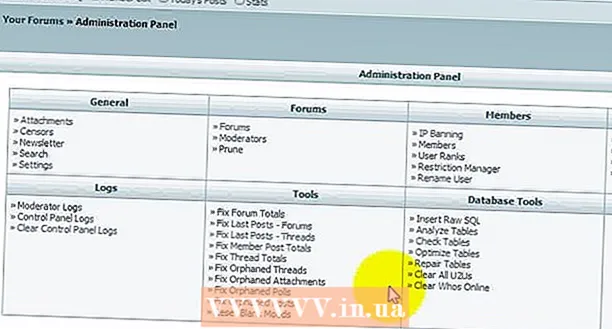
Efni.
1 Ef þú ert þegar með uppsetningarpakka á tölvunni þinni skaltu sleppa þessu skrefi. Farðu á http://www.xmbforum.com Í efra vinstra horninu, "" undir fyrirsögninni Sækja XMB "", veljið nýjustu útgáfuna af spjallborðinu. 2 Það fer eftir vafra, þú munt fá tilkynningu um niðurhal. Veldu möppuna þar sem skráin verður vistuð. Mundu hvar þessi mappa er, þar sem þú þarft hana fljótlega.
2 Það fer eftir vafra, þú munt fá tilkynningu um niðurhal. Veldu möppuna þar sem skráin verður vistuð. Mundu hvar þessi mappa er, þar sem þú þarft hana fljótlega.  3 Ef þú hefur þegar búið til gagnagrunn fyrir vettvang þinn skaltu sleppa þessu skrefi. Opnaðu stjórnborð miðlara og farðu í gagnagrunninn. Búðu til nýjan gagnagrunn, bættu notanda með fullan aðgangsrétt að gagnagrunninum, mundu nafn hans og notendanafn og lykilorð til að fá aðgang að honum.
3 Ef þú hefur þegar búið til gagnagrunn fyrir vettvang þinn skaltu sleppa þessu skrefi. Opnaðu stjórnborð miðlara og farðu í gagnagrunninn. Búðu til nýjan gagnagrunn, bættu notanda með fullan aðgangsrétt að gagnagrunninum, mundu nafn hans og notendanafn og lykilorð til að fá aðgang að honum.  4 Dragðu innihald zip -skrárinnar niður frá XMB vefnum í möppu á harða disknum þínum. Opnaðu FTP viðskiptavininn þinn og tengdu við netþjóninn. Búðu til nýja möppu á netþjóninum þar sem þú munt setja upp vettvanginn. Færðu allar spjallskrár úr tölvunni þinni í þessa möppu. Þetta getur tekið nokkrar mínútur.
4 Dragðu innihald zip -skrárinnar niður frá XMB vefnum í möppu á harða disknum þínum. Opnaðu FTP viðskiptavininn þinn og tengdu við netþjóninn. Búðu til nýja möppu á netþjóninum þar sem þú munt setja upp vettvanginn. Færðu allar spjallskrár úr tölvunni þinni í þessa möppu. Þetta getur tekið nokkrar mínútur.  5 Farðu í vettvangsmöppuna á léninu þínu í vafranum þínum og bættu við uppsetningu / í lokin. Það ætti að líta svona út: http: //www.domainname.extension/forumfolder/install/. Þú verður færður á síðu sem heitir sem XMB uppsetningarforrit.
5 Farðu í vettvangsmöppuna á léninu þínu í vafranum þínum og bættu við uppsetningu / í lokin. Það ætti að líta svona út: http: //www.domainname.extension/forumfolder/install/. Þú verður færður á síðu sem heitir sem XMB uppsetningarforrit.  6 Fylgdu leiðbeiningunum á þessari síðu þar til þú hefur lokið uppsetningunni og sérð síðu sem segir Uppsetningu lokið. Ef uppsetningin mistekst skaltu athuga gagnagrunnsstillingar þínar og staðfesta staðsetningu vettvangsins á netþjóninum. Fyrir frekari stuðning, farðu á http://forums.xmbforum.com/index.php?gid=20.
6 Fylgdu leiðbeiningunum á þessari síðu þar til þú hefur lokið uppsetningunni og sérð síðu sem segir Uppsetningu lokið. Ef uppsetningin mistekst skaltu athuga gagnagrunnsstillingar þínar og staðfesta staðsetningu vettvangsins á netþjóninum. Fyrir frekari stuðning, farðu á http://forums.xmbforum.com/index.php?gid=20. Aðferð 2 af 2: Setja upp vettvang
 1 Í efra hægra horninu á spjallsíðunni þinni sérðu hnappana „Innskráning“ og „Skráning“. Skráðu þig inn á reikninginn þinn með upplýsingum sem veittar voru við uppsetningu. Nú, í sama horni, muntu sjá nokkra hnappa í viðbót. Smelltu á "Control Panel". Þessi hluti inniheldur valkosti til að stjórna vettvangi (sjá mynd 2).
1 Í efra hægra horninu á spjallsíðunni þinni sérðu hnappana „Innskráning“ og „Skráning“. Skráðu þig inn á reikninginn þinn með upplýsingum sem veittar voru við uppsetningu. Nú, í sama horni, muntu sjá nokkra hnappa í viðbót. Smelltu á "Control Panel". Þessi hluti inniheldur valkosti til að stjórna vettvangi (sjá mynd 2).  2 Á stjórnborðinu velurðu hlutann Stillingar. Þegar þú skráir nýjan notanda birtast vettvangsreglurnar. Þeir geta einnig verið lesnir með því að smella á samsvarandi hnapp á spjaldinu efst á síðunni. Hægt er að setja upp fleiri tungumál og þemu með því að hlaða niður af http://www.xmbforum.com/download/. Aðgerðin „Viðbótarsvið“ bætir við fleiri sviðum sem þarf að fylla út þegar nýr notandi er skráður. Hlutinn „Fréttir“ er staðsettur á aðalsíðunni í formi skruntexta. Þar geturðu sett hvaða texta sem þú vilt.
2 Á stjórnborðinu velurðu hlutann Stillingar. Þegar þú skráir nýjan notanda birtast vettvangsreglurnar. Þeir geta einnig verið lesnir með því að smella á samsvarandi hnapp á spjaldinu efst á síðunni. Hægt er að setja upp fleiri tungumál og þemu með því að hlaða niður af http://www.xmbforum.com/download/. Aðgerðin „Viðbótarsvið“ bætir við fleiri sviðum sem þarf að fylla út þegar nýr notandi er skráður. Hlutinn „Fréttir“ er staðsettur á aðalsíðunni í formi skruntexta. Þar geturðu sett hvaða texta sem þú vilt.  3 Á stjórnborðinu velurðu Þemu hlutann. Smelltu á hnappinn „Nýtt efni“. Fylltu út reitina eins og þú vilt til að láta vettvanginn líta út eins og þú vilt. Hægt er að tilgreina litagildi bæði í orðum og með því að nota sextölu. Þú getur skilgreint hexadecimal litagildin á þessari síðu: http://www.2createawebsite.com/build/hex-colors.html
3 Á stjórnborðinu velurðu Þemu hlutann. Smelltu á hnappinn „Nýtt efni“. Fylltu út reitina eins og þú vilt til að láta vettvanginn líta út eins og þú vilt. Hægt er að tilgreina litagildi bæði í orðum og með því að nota sextölu. Þú getur skilgreint hexadecimal litagildin á þessari síðu: http://www.2createawebsite.com/build/hex-colors.html  4 Á stjórnborðinu velurðu Forums hlutann. „Flokkur“ er heiti hóps málþinga. „Forum“ er staðurinn þar sem umræður eru settar fram. „Subforum“ - sérstakur hluti af vettvangi, einnig ætlaður til að birta umræður.
4 Á stjórnborðinu velurðu Forums hlutann. „Flokkur“ er heiti hóps málþinga. „Forum“ er staðurinn þar sem umræður eru settar fram. „Subforum“ - sérstakur hluti af vettvangi, einnig ætlaður til að birta umræður.  5 Til að búa til nýjan flokk, smelltu á reitinn merktur Nýr flokkur og sláðu inn nafn flokksins, til dæmis „Hluti fyrir nýliða“.
5 Til að búa til nýjan flokk, smelltu á reitinn merktur Nýr flokkur og sláðu inn nafn flokksins, til dæmis „Hluti fyrir nýliða“. 6 Til að búa til nýjan vettvang, smelltu á reitinn sem er merktur New Forum og sláðu inn nafn, til dæmis „Inngangur“. Á fellilistanum velurðu í hvaða flokki nýi vettvangurinn á að setja. Ferlið til að búa til undirvettvang er svipað og ferlið við að búa til vettvang.
6 Til að búa til nýjan vettvang, smelltu á reitinn sem er merktur New Forum og sláðu inn nafn, til dæmis „Inngangur“. Á fellilistanum velurðu í hvaða flokki nýi vettvangurinn á að setja. Ferlið til að búa til undirvettvang er svipað og ferlið við að búa til vettvang.  7 Í dálknum „Pöntun“, sláðu inn númer til að ákvarða staðsetningu hins skapaða hlutfalls miðað við aðra flokka, ráðstefnur innan flokks eða undirforum innan vettvangs. Til að eyða einhverju, merktu við reitinn vinstra megin og smelltu á „Vista breytingar“. Mundu að smella á hnappinn „Vista breytingar“ í hvert skipti sem þú breytir innihaldi eyðublaðsins til að breytingarnar taki gildi (sjá mynd 3).
7 Í dálknum „Pöntun“, sláðu inn númer til að ákvarða staðsetningu hins skapaða hlutfalls miðað við aðra flokka, ráðstefnur innan flokks eða undirforum innan vettvangs. Til að eyða einhverju, merktu við reitinn vinstra megin og smelltu á „Vista breytingar“. Mundu að smella á hnappinn „Vista breytingar“ í hvert skipti sem þú breytir innihaldi eyðublaðsins til að breytingarnar taki gildi (sjá mynd 3).
Ábendingar
- Tvöfaldur háttur er notaður til að flytja skrár. Flestir FTP viðskiptavinir gera þetta sjálfkrafa, en ef þú ert að nota FTP biðlara frá skipanalínunni skaltu nota „bin“ skipunina áður en þú flytur skrár.
- Í skrefi 4 í uppsetningarferlinu, á Stillingarsíðunni, er sjálfgefna aðferðin einfaldasta. Eins og tilgreint er á síðunni, fylltu út eyðublaðið (sjá mynd 1) afritaðu kóðann sem myndast í nýja skrá sem heitir config.php og hlaðið honum upp með því að nota FTP viðskiptavininn þinn í aðalmöppuna á vettvangi þínum. Skipta um núverandi skrár (ef einhverjar eru). Aðeins eftir að hafa stillt config.php skrána skaltu halda áfram í næsta skref.
- Þú ert frábær stjórnandi. Þetta þýðir að þú hefur algeran aðgang að hverju sem er á vettvangi þínum. Þú getur líka séð notendur í laumuspilastillingu.
- Á þemasíðunni, smelltu á Upplýsingar við hliðina á núverandi þema til að breyta því. Þú gætir íhugað að breyta breidd landamæra, töflum, bil á milli borða, leturstærð.
Viðvaranir
- Ef skrá eða möppu er ekki hlaðið upp getur það hrunið á vettvanginn þinn.
- Sjálfgefin slóð að þemamyndum er http: //www.domainname.extension/forum/images/themename. Þegar þú vistar þína eigin grafík skaltu búa til viðeigandi möppu með þemaheiti á ofangreindu heimilisfangi. Eftir það ættir þú að tilgreina þessa möppu sem möppu með myndum fyrir þemað þitt. Til dæmis verður þema með myndum sem kallast rautt staðsett á http: //www.domainname.extension/forum/images/red og í þemastillingunum, í myndamöppusvæðinu, verða myndir/rauðar tilgreindar.
Hvað vantar þig
- netsamband
- Netvafri
- Um 320 MB á harða disknum þínum og á harða disknum á netþjóninum
- FTP netþjón aðgangur
- Gagnagrunnur á netþjón



